热门标签
热门文章
- 1Linux 文件系统_linux文件系统
- 2shared_ptr源码分析
- 3在centos7上安装apache以及报错解决_centos7运行命令systemctl start httpd启动apache服务并设置服务开机自
- 4常用日语
- 5mysql.ini配置详解,数据库my.ini文件的配置
- 6剑指offer面试题50(java版):第一个只出现一次的字符_剑指offer java 50
- 7Matlab如何利用table数据进行绘图_错误使用 tabular/plot (line 216) 表和时间表没有绘图方法。要绘制表或时间表,
- 8Linux C语言 内置排序函数对结构体排序_linux c 数组排序
- 9基于vue.js房租中介预约看房系统设计与实现(uniapp框架+PHP后台) 研究背景和意义、国内外现状
- 10完全卸载删除gitlab
当前位置: article > 正文
mac os安装jdk8_jdk-8u381-macosx-aarch64.dmg
作者:繁依Fanyi0 | 2024-03-23 23:51:39
赞
踩
jdk-8u381-macosx-aarch64.dmg
-
进入Oracle官网JAVA的下载界面,找到自己需要下载的JDK版本。点选“Accept License Agreement”后,选择自己电脑的下载包(Mac OS X x64)并单击该包进行下载。
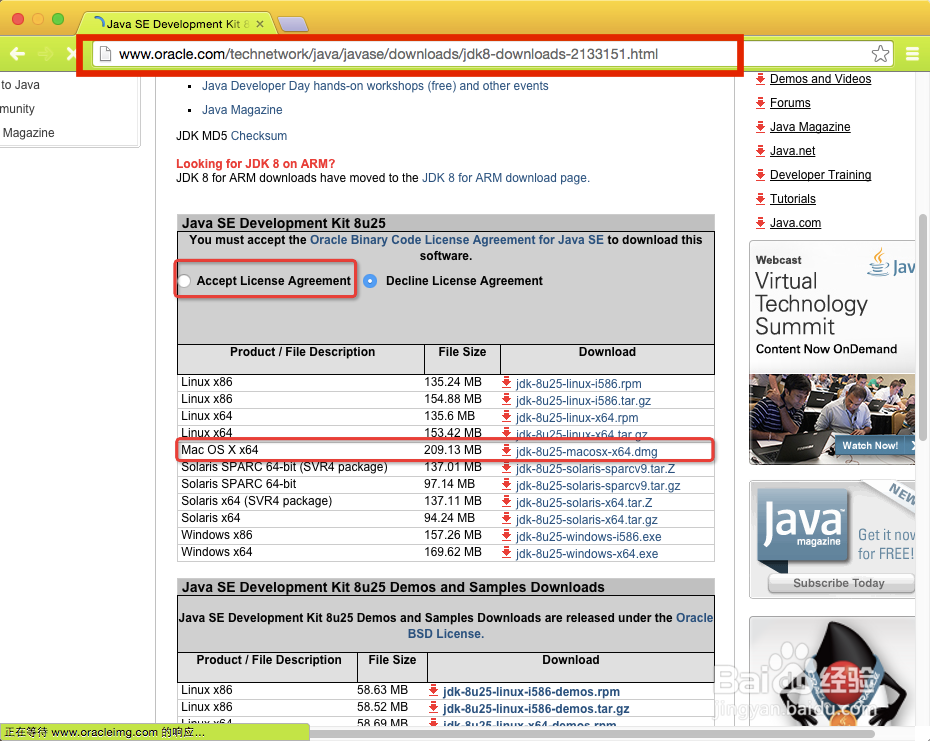
-
在下载文件夹中,找到下载完成的JDK安装文件。
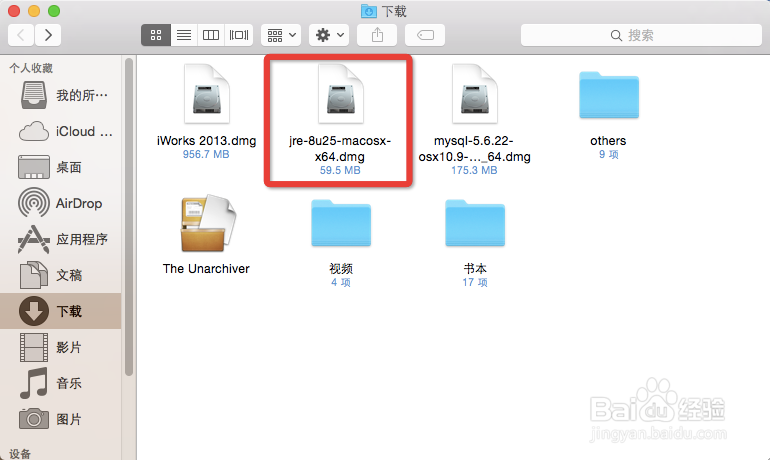
-
单击该安装文件后,显示“Java 8 Update 25"的安装窗口。双击“Java 8 Update 25.pkg”图标。
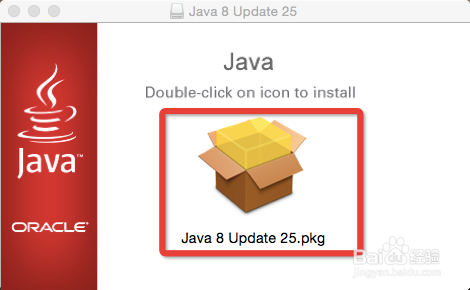
-
在“安装Java 8 Update 25”中“欢迎使用Java 8 Update 25安装器”的对话框中,单击“继续”按钮。
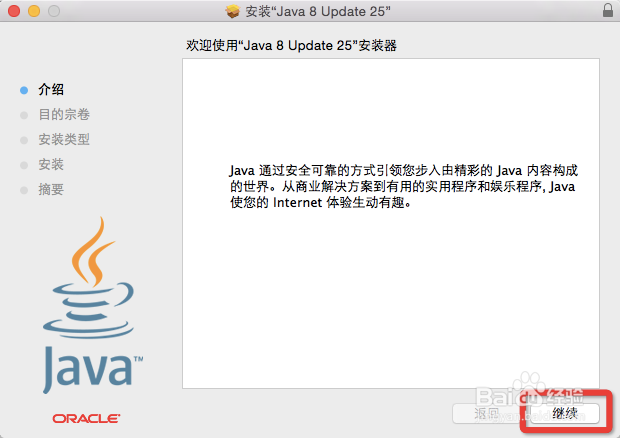
-
“在Macintosh HD”上进行标准安装,单击“安装”按钮。
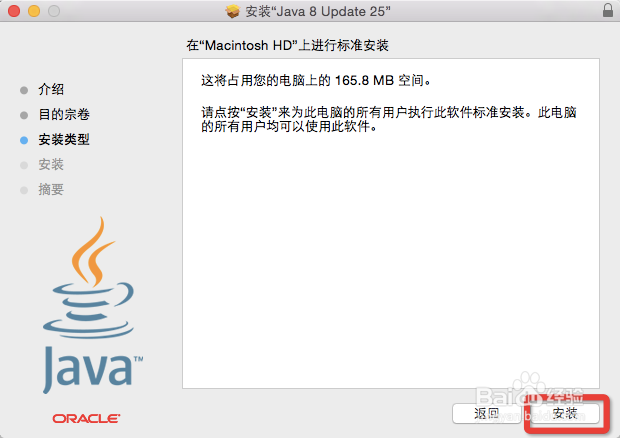
-
设置密码管理的电脑,此时会弹出“安装器正在尝试安装新软件。键入你的密码以允许执行此操作”,输入管理员密码,然后单击“安装软件”按钮。
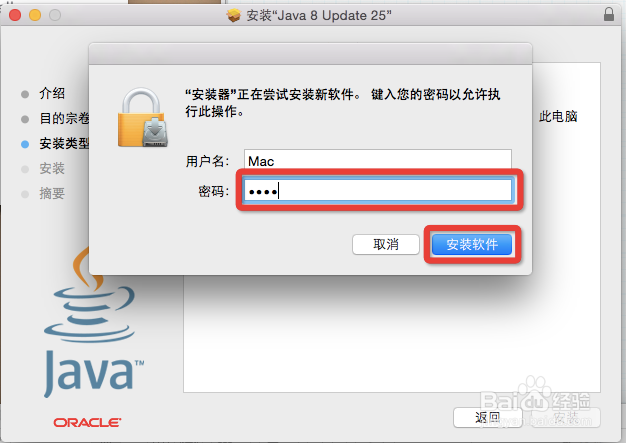
-
此时安装器会自动写入JDK到你的Mac电脑中。
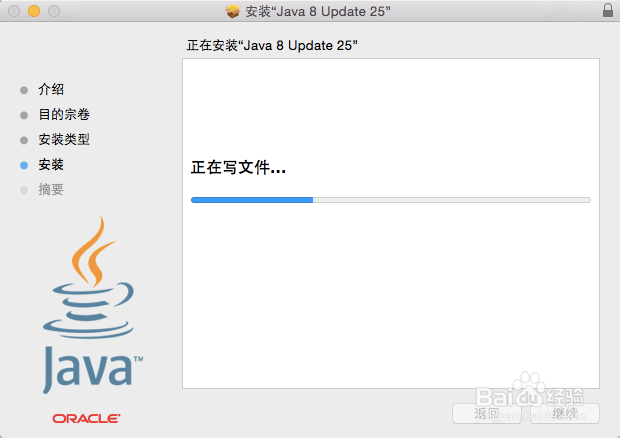
-
安装完成后,工具栏下端会显示“安装完成”。此时单击右下角的“关闭"按钮。
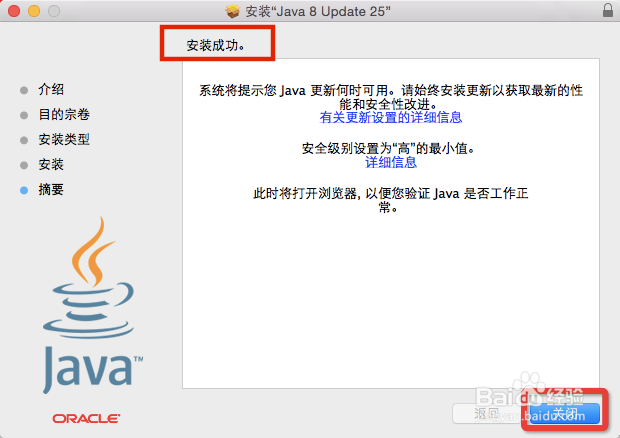
-
此时,安装完成后,系统会自动打开验证JAVA版本的窗口。单击“验证JAVA版本”按钮,并在弹出的窗口中,单击“验证”按钮。
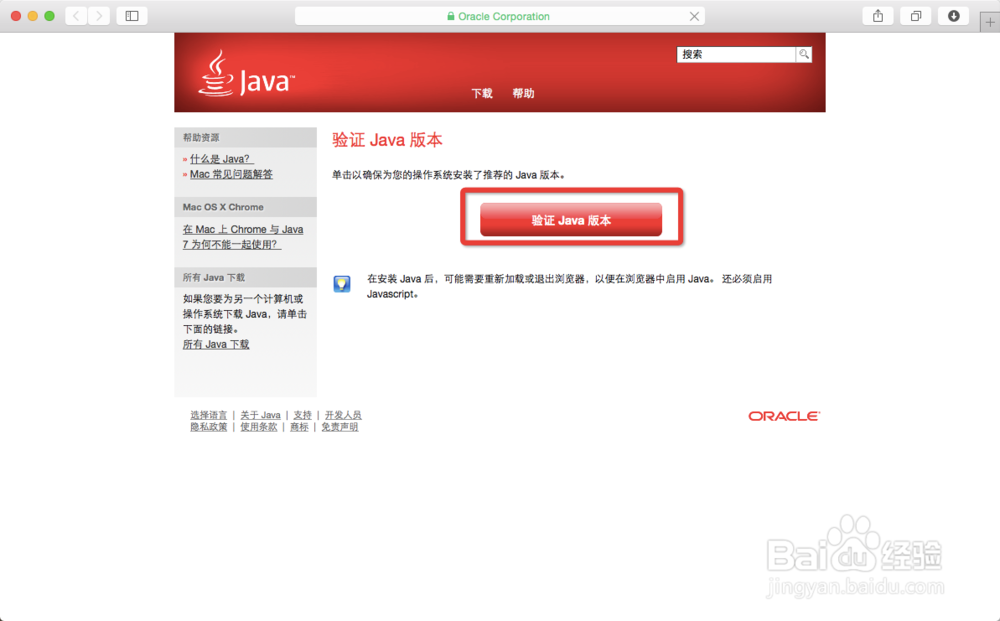
-
等系统操作数秒后,窗口会显示为:”已验证Java版本“,具体显示如下。
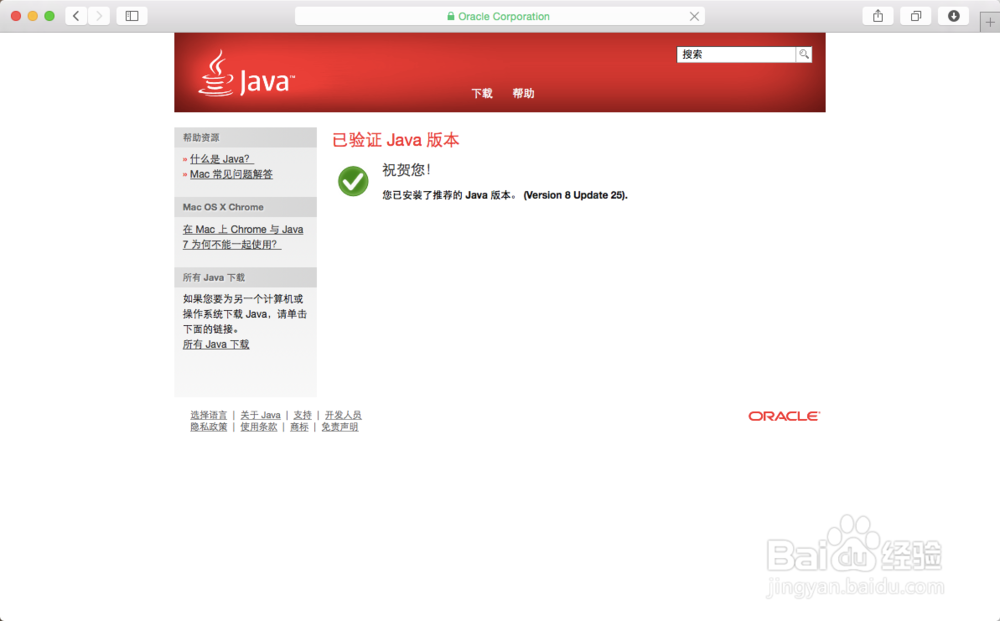
声明:本文内容由网友自发贡献,不代表【wpsshop博客】立场,版权归原作者所有,本站不承担相应法律责任。如您发现有侵权的内容,请联系我们。转载请注明出处:https://www.wpsshop.cn/w/繁依Fanyi0/article/detail/298489
推荐阅读
相关标签


